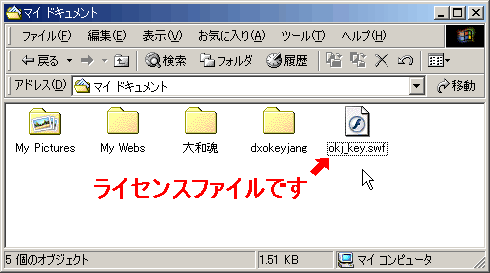
※dxokeyjang.swfとokj_key.swfというファイルが同一フォルダにあればOKです。
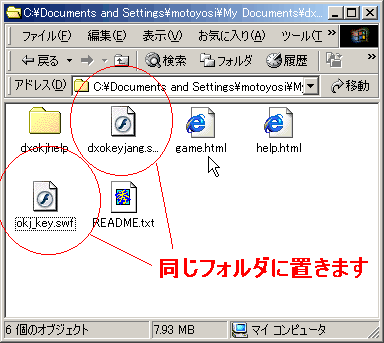

制限解除方法
DX置桂雀をご購入されますと、okjkey.zipというZIPファイルが送付されます。
ファイルを展開しますと、ライセンスファイル(okj_key.swf)が入手できますので、
以下の手順にて制限を解除してください。
ライセンスファイルの導入手順
| (1) |
ダウンロードした、あるいはメールに添付されたライセンスファイルを保存してください。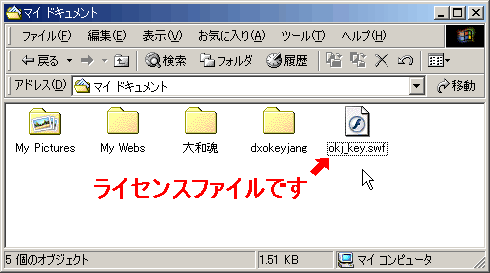
|
| (2) | 置桂雀を起動している場合、置桂雀を起動しているブラウザを全て終了してください。 |
| (3) |
ライセンスファイルをDX置桂雀のゲームフォルダと同じところに移動してください。 ※dxokeyjang.swfとokj_key.swfというファイルが同一フォルダにあればOKです。 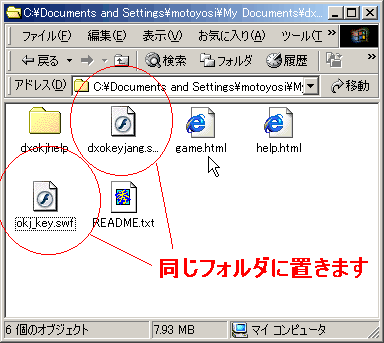
|
| (4) | DX置桂雀を再起動(ブラウザでgame.htmlを開く)してください。 |
| (5) |
以下のタイトル画面になれば制限が解除されております。DX置桂雀をお楽しみください。
|
以下のタイトル画面の場合、ライセンスファイルが機能しておりません。
「ライセンスファイルが機能しない場合」の項目をご確認ください。

ライセンスファイルが機能しない場合
| 同じパソコン内で、複数同時起動している |
| DX置桂雀は、複数同時起動できません。ご了承ください。 |
| Macromedia Flash Playerで起動している |
|
Flashプラグインを搭載したブラウザからではなく、FlashPlayerから起動した場合、ライセンスファイルが認識しない場合があります。 ブラウザから起動してください。 |
| ライセンスファイルが破損している |
|
ライセンスファイル(okj_key.swf)のサイズは、2005年1月現在、1,740 バイト です。 異なっている場合、破損している可能性があります。 作者までお問い合わせください。 |
| メールに添付されたライセンスファイルが保存できない |
|
お客様のメールソフトの設定によっては、添付ファイルが開けない場合があります。 お手数ですが、一時的にokjkey.zipを保存できるような設定に変更してください。 メールソフトの設定方法については、検索エンジン等で調べることができます。 例) Outlookをご使用の場合 → キーワード「Outlook 添付ファイル」 |
| 上記項目に該当しないが起動できない |
|
作者までメールにてお問い合わせください。 メールアドレス → arca■arca666.com ※お手数ですが、■を@に変換してください。正しくは、arca  arca666.comとなります。 arca666.comとなります。 |
| 戻 る |
copyright © 2004, 2005 moto